Просмотр на iPad, iPhone или любом другом удобном устройстве – это то, чем сегодня занимается каждый. Предположим, вы любите смотреть фильмы на своем iPhone или iPad с помощью iTunes, но хотите добавить свой самый любимый DVD-фильм в свою библиотеку. В этом случае вам нужно будет изучить бесплатный, но лучший способ добавить DVD в iTunes, как показано в содержании этой статьи ниже. По этой причине возьмите вспомогательное средство для чтения и начните просматривать информацию, представленную ниже.
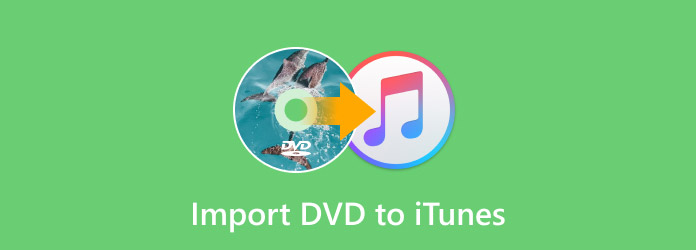
Часть 1. Могу ли я перенести DVD в iTunes?
iTunes изначально создавался как программа управления и проигрывания мультимедиа для фильмов, телешоу и цифровой музыки. Несмотря на то, что его разработала Apple, он доступен на компьютерах Mac и Windows. Он не может напрямую воспроизводить физические DVD. Поэтому, если вы хотите воспроизводить DVD в Disc, IOS и папках на вашем Mac, iPhone, iPad и настольном компьютере, вам обычно понадобится специальное или встроенное приложение для проигрывания DVD. Однако, если вы используете современный ноутбук или компьютер, вы знаете, что DVD-приводы больше не оборудованы для этого, поэтому вам придется приобрести внешний DVD-привод только для воспроизведения ваших дисков.
С другой стороны, как тогда вы добавите DVD в iTunes на Windows, Mac или даже на iPad и iPhone? Ответ в том, что вы можете конвертировать свой DVD в цифровое видео, которое поддерживает iTunes. Например, вы можете конвертировать DVD в MP4 и добавлять фильмы MP4 в iTunes и синхронизировать их со всеми имеющимися у вас устройствами Apple. Ниже приведена дополнительная информация о поддерживаемых iTunes видеоформатах.
| Спецификация | |
|---|---|
| МОВ | Один из распространенных форматов, разработанных Apple. Он также известен как QuickTime и обычно используется на компьютерах Mac, но поддерживается и Windows. |
| МП4 | Этот универсальный формат, также известный как MPEG-4, также включен, поскольку он широко совместим практически со всеми медиаплеерами. |
| М4В | Еще один формат, разработанный Apple. Большая часть контента iTunes — в M4V. |
| АВИ | AVI — популярный формат для Windows, но его также можно использовать для добавления фильмов в iTunes с DVD-дисков. |
| МКВ | Хотя iTunes не обеспечивает безграничной поддержки MKV, он все равно присутствует в списке. |
| WMV | Другой оригинальный формат для Windows, WMV, также нашел свое место в поддержке библиотеки iTunes. |
Часть 2. Лучшее бесплатное программное обеспечение для конвертации DVD для iTunes
Давайте теперь узнаем, как конвертировать DVD в цифру наилучшим бесплатным способом. Представляем этот Blu-ray Master's Бесплатный DVD-риппер, замечательная практичная программа для копирования DVD, которая позволяет вам смотреть фильмы на разных устройствах, создавать резервные копии ваших коллекций DVD и легко делиться контентом с другими.
Эта программа может считывать данные с DVD-дисков, файлов образов ISO и папок на вашем компьютере и конвертировать их в нужные вам цифровые форматы, поддерживаемые iTunes, такие как MP4, MOV, AVI, MKV, WMV и другие. Вы даже можете настроить параметры вывода, чтобы ваш проект соответствовал вашим предпочтениям, включая разрешение видео, частоту кадров, битрейт, качество звука и многое другое. Более того, риппер также предоставляет вам такие функции, как полная поддержка регионов DVD и выбор дорожек аудио/субтитров. Это программное обеспечение доступно как для компьютеров Windows, так и для компьютеров Mac. Попробуйте!
Ключевая особенность
- Копируйте свои DVD-диски во все форматы, поддерживаемые iTunes, и еще в 200.
- Редактируйте свои DVD-диски, обрезая их, изменяя эффекты, водяные знаки и звук перед копированием.
- Простой в освоении интерфейс.
- Сверхбыстрые процедуры копирования и сам процесс.
Бесплатная загрузка
Для Windows
Безопасная загрузка
Бесплатная загрузка
для MacOS
Безопасная загрузка
Шаг 1.Установите Потрошитель
Начните с загрузки программного обеспечения на свой компьютер, нажав кнопку Скачать кнопка выше. Затем следуйте быстрой процедуре установки.
Шаг 2.Загрузите DVD
Теперь вставьте DVD-диск в DVD-привод вашего компьютера. Затем, когда вы запустите программное обеспечение, нажмите кнопку Загрузить диск кнопку и вставьте DVD.

Шаг 3.Установите желаемый выход
После загрузки DVD нажмите кнопку Профиль и выберите нужный формат. Выбирайте только те форматы, которые поддерживает iTunes. Кроме того, вы можете быть конкретны в выборе устройство, которое вы используете, например iPad, iPhone, телевизор и многое другое.

Шаг 4.Начать преобразование
После установки формата у вас есть возможность указать место назначения файла, нажав кнопку Просматривать кнопка. Затем нажмите Конвертировать кнопка.

Часть 3. Как добавить DVD в iTunes
После копирования DVD в формат, поддерживаемый iTunes на компьютере, вам необходимо добавить его в iTunes и наслаждаться им на своих устройствах, таких как iPad и iPhone. Итак, как импортировать преобразованную цифровую копию DVD в iTunes? Перед этим вам необходимо обновить iTunes до последней версии. Теперь вы можете выполнить следующие действия, чтобы добавить коллекции цифровых DVD в библиотеку iTunes.
Для Windows
Шаг 1.Запустите iTunes на своем компьютере и нажмите «Файл», чтобы выбрать «Добавить файл в библиотеку» или «Добавить папку в библиотеку».

Шаг 2.Затем вы можете выбрать файл или папку DVD из проводника. Если вы пользователь Mac, вы можете найти его через Finder.
Шаг 3.Теперь вы можете выбрать «Фильмы» в поле слева вверху. Здесь вы можете найти свои DVD-фильмы и щелкнуть их, чтобы начать просмотр.

Для Mac
Шаг 1.Открыть Искатель на вашем Mac и найдите преобразованные файлы DVD.

Шаг 2.Либо перетащите видеофайл на значок приложения iTunes, либо прямо в открытое окно iTunes. iTunes автоматически добавит DVD-видео в библиотеку iTunes, и они будут сохранены в Домашние видео раздел.
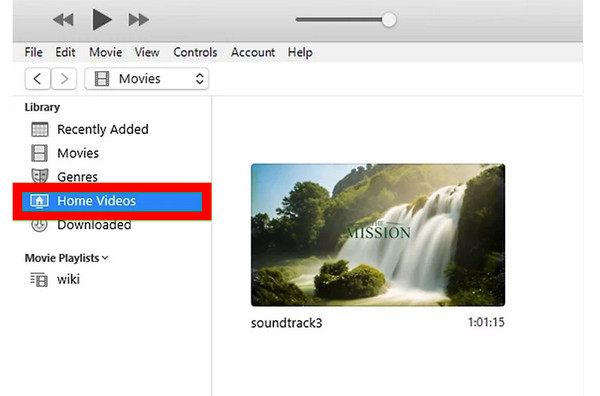
Выше приведены подробные шаги копирования DVD в iTunes на компьютерах Windows и Mac. Следуйте им, чтобы добавить DVD в iTunes самостоятельно.
Часть 4. Часто задаваемые вопросы об iTunes и DVD
-
Есть ли в iTunes Store фильмы на DVD?
К сожалению, iTunes Store не занимается продажей DVD. Вместо этого он предлагает цифровой контент, такой как телешоу, музыку и фильмы, в цифровых форматах.
-
Могу ли я добавить купленный DVD в библиотеку iTunes?
Да. Однако сначала необходимо преобразовать DVD в цифровой формат, чтобы добавить его содержимое в iTunes. Это связано с тем, что iTunes не поддерживает контент в формате DVD.
-
Сколько стоят фильмы в iTunes?
Это зависит от фильма, который вы хотите купить. Другими факторами, которые следует учитывать, являются дата выхода фильма и его популярность. Чем больше он востребован и новейший, тем выше его цена. Но чтобы дать вам представление о цене, она варьируется от $2 до $500.
-
Может ли iTunes воспроизводить Blu-ray?
Нет. iTunes не имеет встроенной поддержки DVD и Blu-ray. Поддерживаются только форматы видео: MP4, M4V, MOV, MKV, AVI и WMV. Поэтому для воспроизведения фильмов Blu-ray в iTunes необходимо преобразовать их в поддерживаемые цифровые форматы.
-
Есть ли на компьютерах Apple DVD-плееры?
Apple постепенно отказывается от дисковых приводов для своих компьютеров, включая проигрыватели DVD и Blu-ray. Вот почему современные компьютеры Mac, такие как MacBook Pro, Air, Mac Mini и iMac, не имеют встроенных дисководов. Однако, если на вашем Mac более старая версия, он может иметь встроенный оптический привод. В противном случае вам понадобится внешний привод для копирования DVD в iTunes на Mac.
Подведение итогов
Как вы поняли из информации выше, импорт DVD в iTunes будет возможно только тогда, когда вы преобразуете их в цифровые форматы. Поэтому, воспользовавшись предоставленной инструкцией выбранного рыхлителя, вы сможете легко и быстро выполнить свою задачу, даже не потратив на это ни копейки. Более того, вам не придется беспокоиться о качестве видео, которое вы сможете получить. Потому что, хотя этот инструмент можно использовать бесплатно, он гарантирует вывод без потерь. Итак, приходите и используйте Blu-ray Master's Бесплатный DVD-риппер сейчас.
Другие материалы от Blu-ray Master

